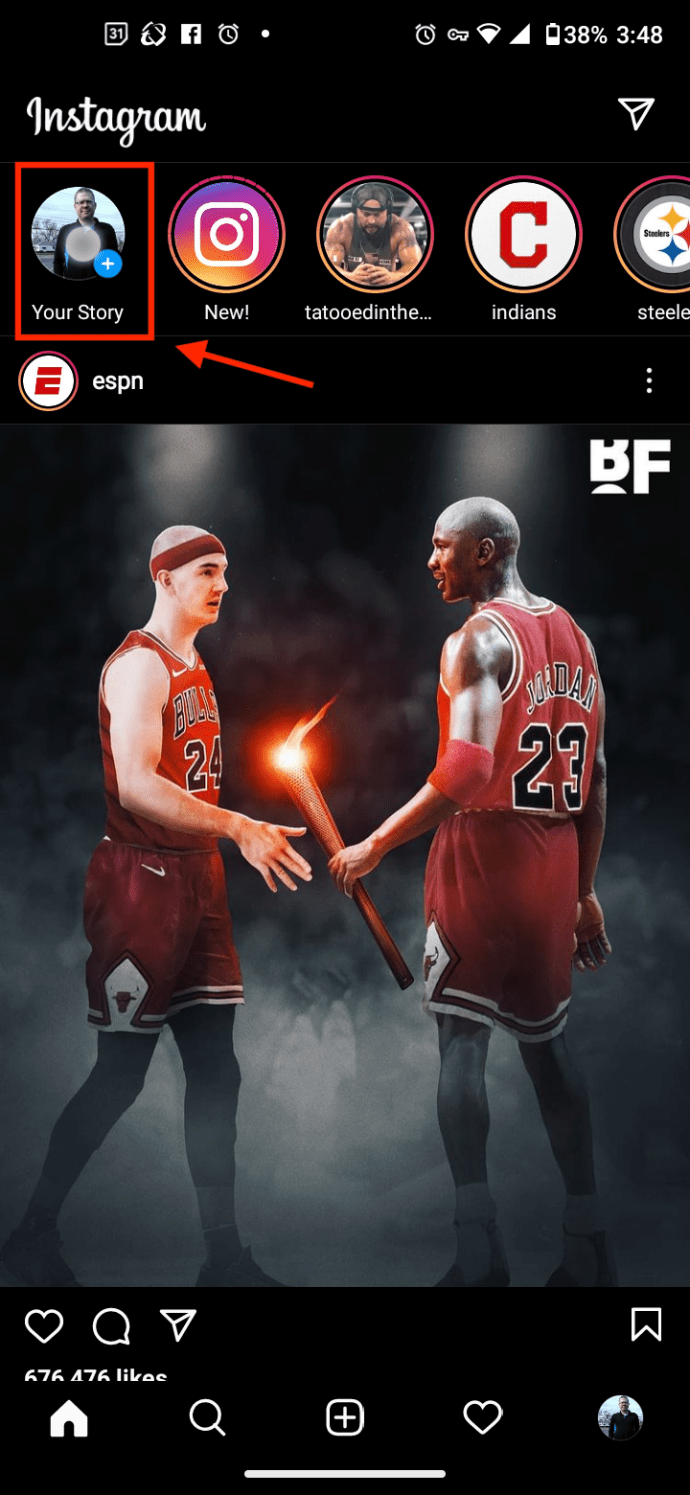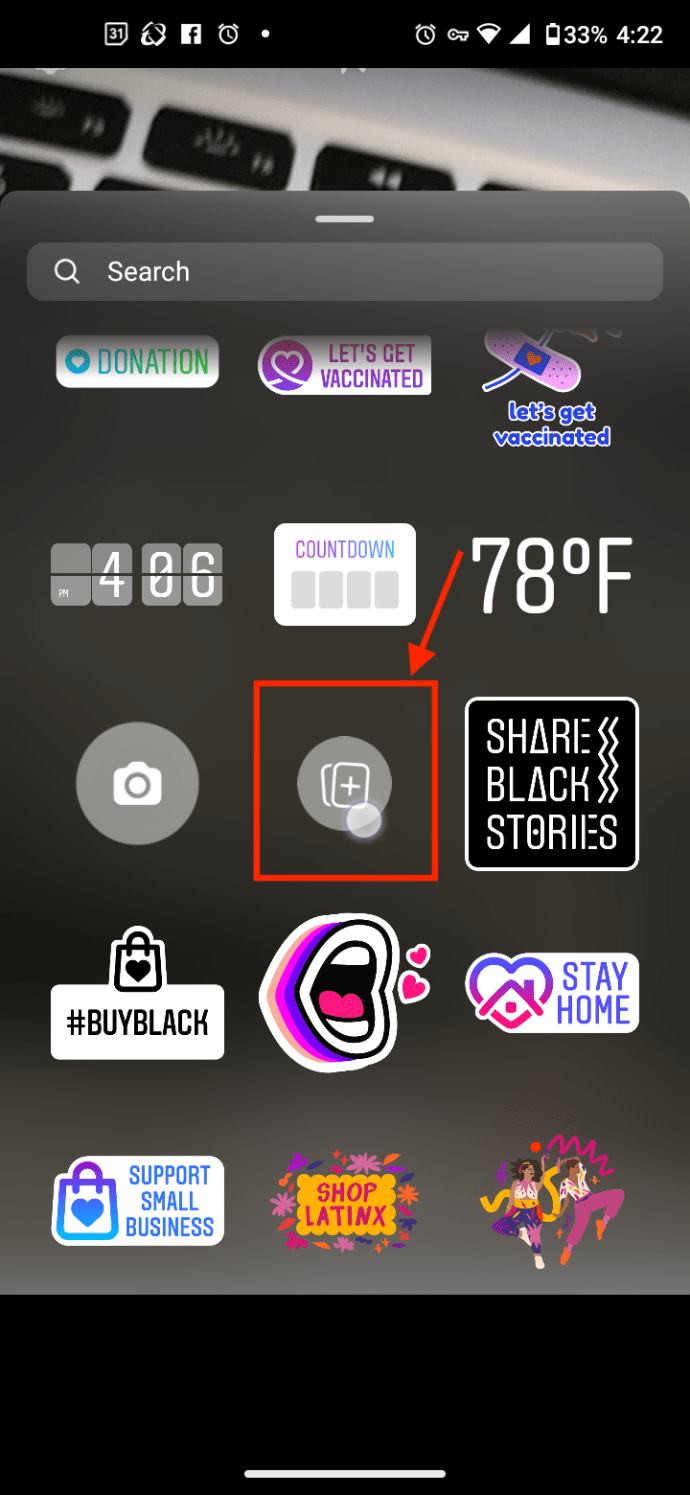Instagram ist die führende Website zum Erstellen und Teilen von Fotos. Sie können tolle Bilder zusammenstellen, wenn Sie wissen, wie Sie die verfügbaren Effekte verwenden. Heute werden wir untersuchen, wie man coole Fotocollagen auf Instagram erstellt. Der Vorgang ist unkompliziert und dauert nur wenige Minuten. Lesen Sie weiter und erfahren Sie, wie Sie eine Fotocollage in einer Instagram-Story erstellen.
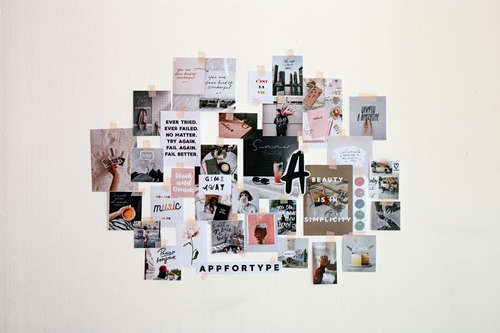
Erstellen einer Instagram-Collage mit Stickern in iOS und Android
Die Verwendung von „Stickern“ auf Instagram ist vielleicht die beste Methode, um eine Collage zu erstellen, wenn Sie die vollständige Kontrolle über ihr Erscheinungsbild haben möchten. Wenn Sie zu "Ihre Geschichte" gehen und die Option "Aufkleber" auswählen, können Sie Ihren Hintergrund auswählen und anpassen und Fotos für die Collage auswählen oder erstellen. Der Hauptvorteil dieser Methode besteht darin, dass die Anzahl der Bilder, die Sie in Ihrer Collage haben können, nicht eingeschränkt ist. Drehen Sie sie, ändern Sie ihre Größe, verschieben Sie sie und überlappen Sie sie nach Herzenslust. Sie können einige coole Collagen machen!
- Starten Sie Instagram.
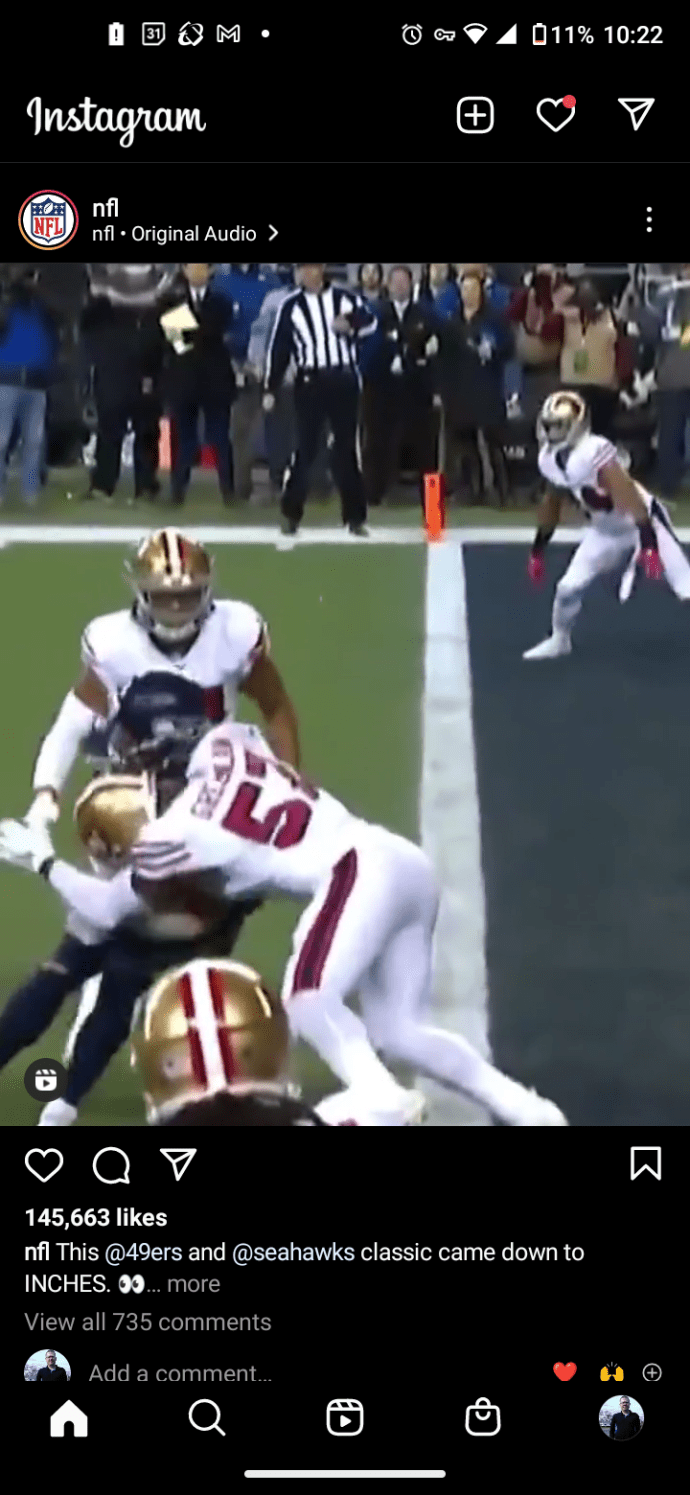
- Tippen Sie auf "Deine Geschichte" oben oder tippen Sie auf das “
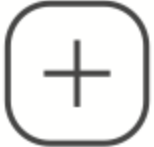 “ Symbol unten.
“ Symbol unten.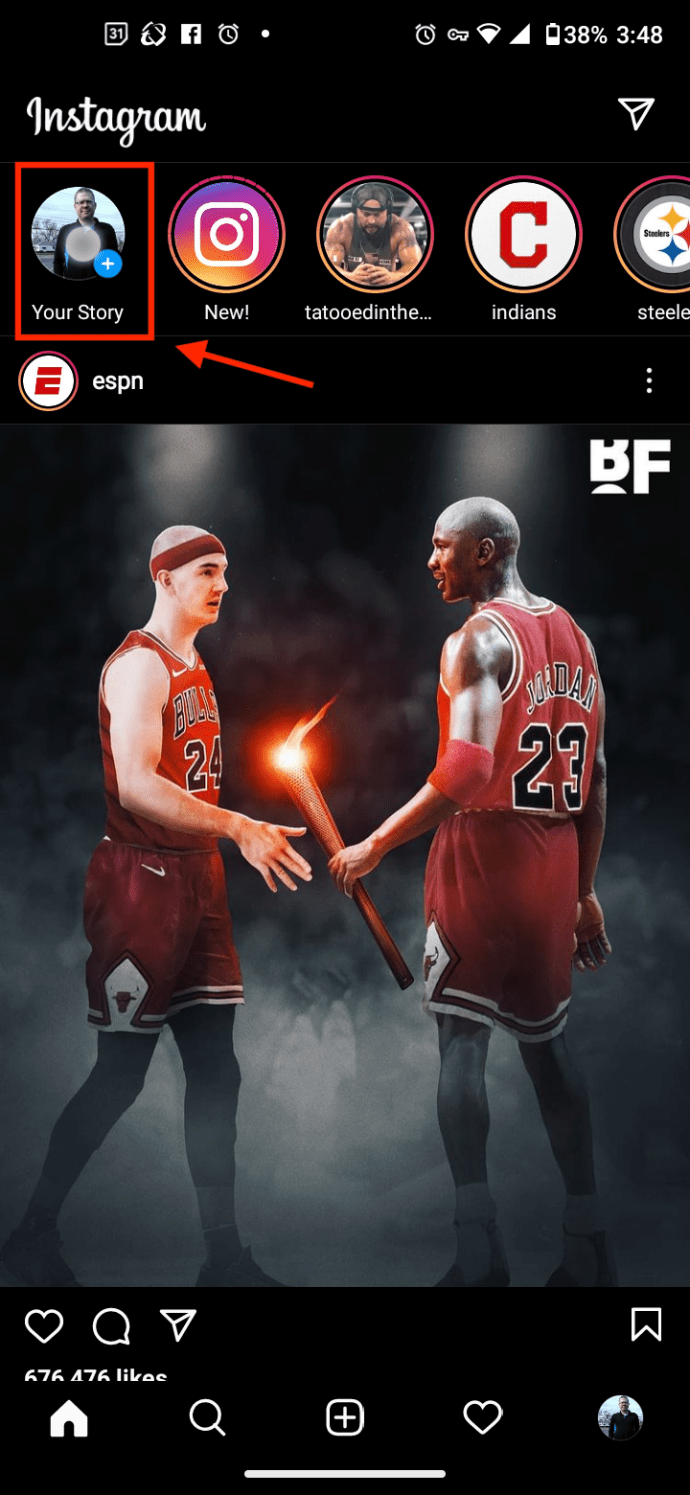
- Wenn Sie auf getippt haben “
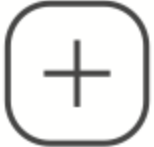 “ Symbol in „Schritt 1“, wählen Sie "Geschichte" am unteren Bildschirmrand. Wenn Sie auf „Ihre Geschichte“ getippt haben, fahren Sie einfach mit „Schritt 3“ fort.
“ Symbol in „Schritt 1“, wählen Sie "Geschichte" am unteren Bildschirmrand. Wenn Sie auf „Ihre Geschichte“ getippt haben, fahren Sie einfach mit „Schritt 3“ fort. - Um den Hintergrund hinzuzufügen, tippen Sie auf das Miniaturbildsymbol unten links, um ein vorhandenes Bild auszuwählen, oder nehmen Sie einfach ein Bild auf, das als Hintergrund dient. Wenn Sie einen schwarzen Hintergrund wünschen, legen Sie Ihre Kamera mit der Vorderseite nach unten auf eine Oberfläche.
- Schieben Sie vom unteren Rand des Hintergrundbilds (nicht des Bildschirms) nach oben, um die „Sticker“-Optionen anzuzeigen. Tippen Sie auf das "Galerie" Symbol neben dem "Kamera"-Symbol, um Ihre Bilder-/Kamerarollen-Bibliothek auf Ihrem Telefon anzuzeigen.
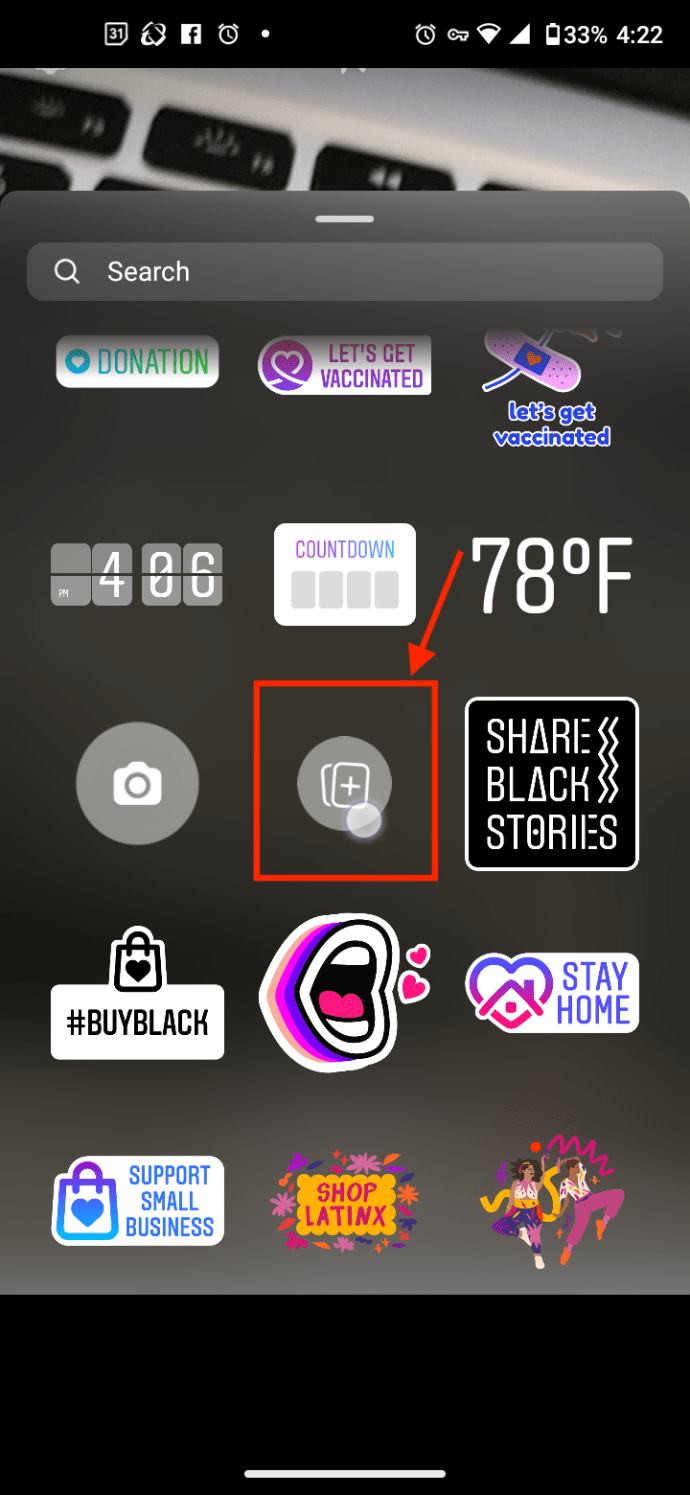
- Wählen Sie ein Bild aus, das Sie Ihrer Collage hinzufügen möchten, das zu einem Aufkleber auf Ihrem Hintergrund wird. Das Bild erscheint nun über Ihrem gewählten Hintergrund.
- Ändern Sie die Größe und drehen Sie das Bild nach Bedarf, indem Sie zwei Finger verwenden, und halten Sie es dann gedrückt, um es an die gewünschte Stelle zu verschieben. Sie können alles später nach Bedarf wiederholen.
- Wenn Sie ein Bild löschen müssen, halten Sie es gedrückt und schieben Sie es nach unten in das angezeigte Papierkorbsymbol.
- Wiederholen Sie die Schritte 4 bis 6 für jedes Bild, das Sie zu Ihrer Instagram-Collage hinzufügen möchten.
- Wenn Sie fertig sind, tippen Sie auf "Deine Geschichte" in der unteren linken Ecke.
- Folgen Sie den Anweisungen, um den Vorgang abzuschließen.
Auf Wunsch können Sie in den ersten Schritten auch Ihren Hintergrund bearbeiten, um ihn zum Knallen zu bringen!
Erstellen Sie eine Instagram-Collage-Story mit der Layout-Option
Die Instagram-Layout-Option ist eine Funktion, mit der Sie Bilder mit verschiedenen Layouts und Funktionen erstellen können, insbesondere der Collage-Funktion. Sie sind jedoch auf bestimmte Collagen-Layouts beschränkt, die die Anzahl der Fotos begrenzen, die Sie verwenden können, z. B. eine 2 × 2, 4 × 4, 3 × 3 oder 1 x 3-Konfiguration. Darüber hinaus erlaubt die Funktion nicht, dass Bilder in zufälligen Abschnitten platziert werden oder sich gegenseitig überlappen. Die Verwendung der Instagram-Layout-Option ist vielleicht die einfachste der Collage-Optionen, aber sie hat ihre Grenzen. So erstellen Sie eine Instagram-Collage-Story mit der Option Layout.
- Starten Sie die Instagram-App von Ihrem Smartphone.
- Tippen Sie auf "Deine Geschichte."
- Wähle aus "Layout" Symbol im linken vertikalen Menü.
- Wählen Sie Ihre Layoutoption aus, z. B. “1×3,”“4×4,”“3×3,” usw.
- Wählen Sie Ihre Bilder für jeden Abschnitt aus, beginnend mit dem oberen linken Bereich. Um Bilder hinzuzufügen, tippen Sie auf das Galeriesymbol in der unteren linken Ecke oder tippen Sie auf den weißen Kreis, um ein Bild von Ihrer Kamera aufzunehmen.
- Sobald Sie das Bild ausgewählt haben, tippen Sie auf das „Häkchen“. bestätigen. Ihr Bild wird der Collage hinzugefügt.
- Wiederholen Sie „Schritte 4–5“, um jedem vorab arrangierten Abschnitt Ihrer Collage ein Bild hinzuzufügen.
Andere Möglichkeiten zum Hinzufügen von Fotos zu Ihrer Instagram-Collage
Wenn Sie Instagram Stories verwenden, um eine Collage auf Android oder iPhone zu erstellen, können Sie die Quelle des Bildes angeben. Sie können nicht nur einige Bilder und Screenshots aus Ihrer Bildergalerie hinzufügen, sondern auch Fotos aus WeChat, Downloads, Facebook und anderen Ordnern auswählen, die von Ihnen erstellte Bilder enthalten.
Sie können Bilder von einem Online-Cloud-Dienst herunterladen und in Ihrer Instagram-Collage verwenden, um noch einen Schritt weiter zu gehen.
Fügen Sie Ihrer Instagram-Stories-Collage den letzten Schliff hinzu
- Sie können auf die Fotos tippen, um ihre Anordnung von vorne nach hinten festzulegen.
- Sie können die gewählte Hintergrundfarbe ändern, indem Sie die "Pinselwerkzeug," dann schlage "Wähle Farbe" und halten Sie Ihren Finger auf dem Bildschirm, bis er die gewünschte Farbe annimmt.
- Sie können dann mit dem Rahmen und handgezeichnete Illustrationen hinzufügen "Pinselwerkzeug."
- Sie können auch hinzufügen „Aufkleber“,„Emoticons“, und andere Effekte, um Ihre Collage hervorzuheben.
Das ist alles, was Sie wissen müssen, um Instagram Stories mit mehreren Bildern zu erstellen. Wer etwas Einzigartiges entwickeln möchte, sollte über den Einsatz von Drittanbieter-Apps mit Spezialeffekten nachdenken.
Apps von Drittanbietern, die einzigartige Collagen für Ihre Instagram-Geschichte erstellen
Instagram bietet nur so viele Effekte, die Sie verwenden können, um Ihre Stories zu erstellen. Wenn Sie sich also etwas Einzigartiges einfallen lassen möchten, benötigen Sie Hilfe von Apps von Drittanbietern, die zusätzliche Effekte und Funktionen haben. Hier sind einige der beliebtesten Bildbearbeitungs-Apps, die Sie verwenden können.
Ein Design-Kit
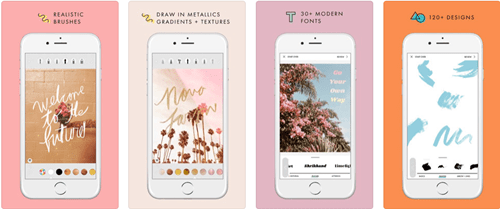
Das A Design Kit ist eine beliebte App, mit der Sie Ihren Instagram Stories Leben einhauchen können. Sie finden Dutzende von Aufklebern, Hintergründen, Pinseln, Texturen, Farben und anderen Tools, mit denen Sie Ihre Fotos hervorheben können. Die Effekte machen Ihre Geschichten bunt, und Sie können Ihre persönliche Note hinzufügen, um Ihre Collagen sofort wiederzuerkennen.
Adobe Spark-Beitrag
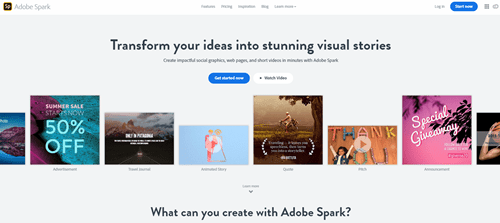
Die Adobe Spark Post App gehört zu den besten Optionen für absolute Anfänger. Die App verfügt über mehrere Tausend Vorlagen, die Sie für Instagram Stories verwenden können. Es bietet auch Millionen von Stockfotos, Schriftarten, Filtern und anderen wertvollen Ressourcen.
Mojo-App
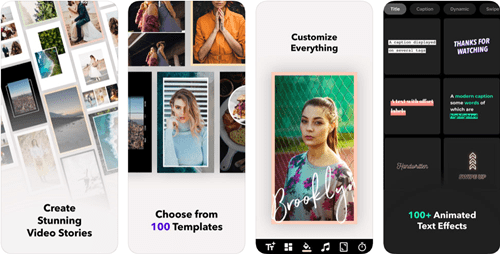
Mojo stellt dir alle Tools zur Verfügung, die du benötigst, um eine einzigartige Instagram Story zu erstellen. Verwenden Sie animierte Vorlagen, um eine größere Wirkung zu erzielen und Ihre Follower und Kunden zu beeindrucken. Sie können sie nach Ihren Wünschen anpassen, indem Sie Effekte, Animationen, Farben, Zuschneiden usw. hinzufügen.
Mit der App können Sie animierte Vorlagen sowohl für Videos als auch für Fotos verwenden. Nutze deine Kreativität, um fantastische Instagram Stories zu entwickeln, die deine bestehenden Follower ansprechen und neue anziehen.
Machen Sie Ihre Instagram-Geschichten unwiderstehlich
Sie müssen zusätzliche Anstrengungen unternehmen, um Instagram Stories zu erstellen, wenn Sie Ihre Follower ansprechen möchten. Die meisten mit Instagram erstellten Stories sehen sehr ähnlich aus, sodass Benutzer durch sie scrollen. Aber wenn Sie Ihrer Collage mit einer Drittanbieter-App einige zusätzliche Effekte hinzufügen, wird es jeder sehen wollen. Mit ein bisschen Übung könnten Ihre Instagram Stories ein Hit auf der Social-Media-Plattform werden.
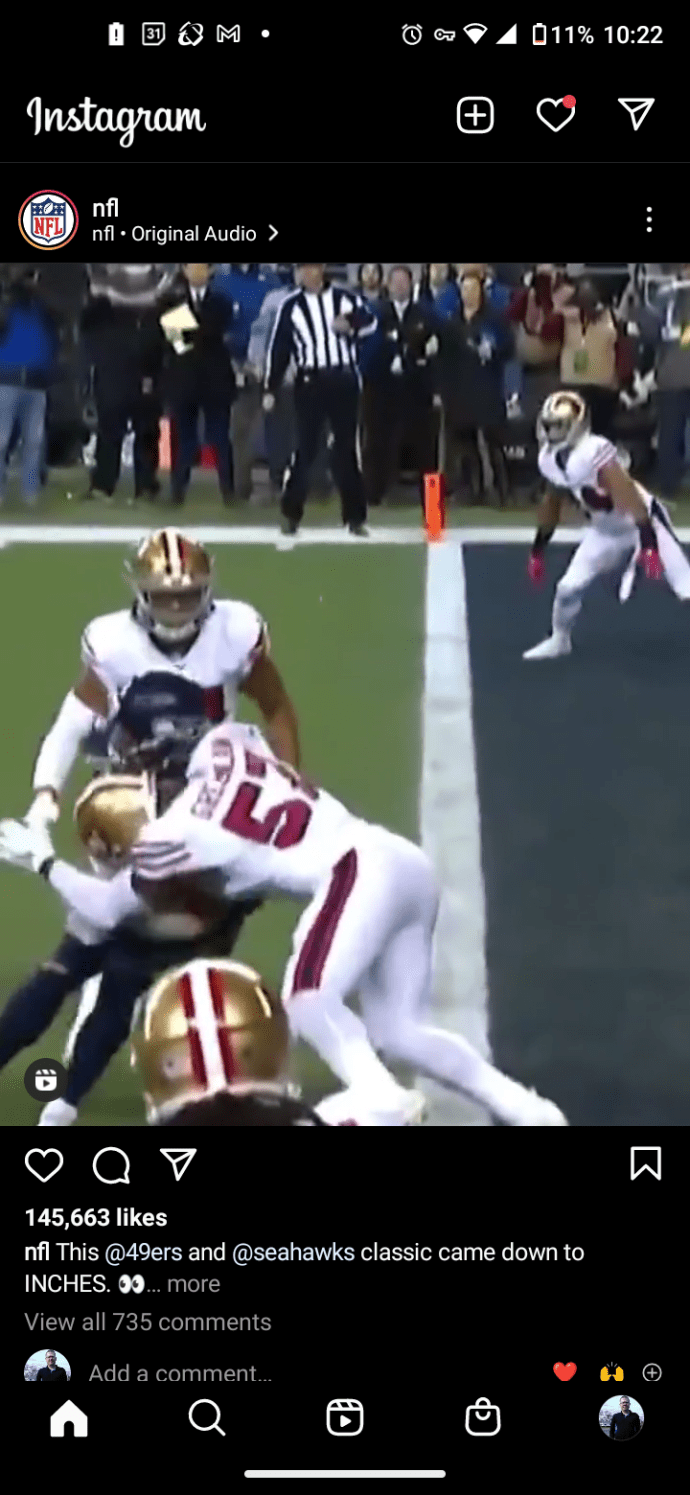
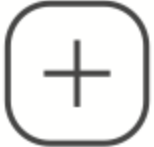 “ Symbol unten.
“ Symbol unten.